Ինչպե՞ս էլեկտրոնային նամակներ ուղարկելիս ավտոմատ կերպով հեռացնել որոշ հատուկ նիշեր թեմայի տողից:
Outlook- ում էլ-նամակ ուղարկելու ժամանակ թեմայի տողում թեմա մուտքագրելիս կարող եք պատահականորեն տեղադրել որոշ հատուկ նիշեր, ուստի հարկավոր է մեկ առ մեկ հեռացնել այս հատուկ նիշերը: Այս հոդվածում ես կխոսեմ այն մասին, թե ինչպես էլեկտրոնային նամակներ ուղարկելիս այս բոլոր հատուկ նիշերը ավտոմատ կերպով հեռացնել թեմայից:
VBA կոդով նամակներ ուղարկելու ժամանակ ավտոմատ կերպով հեռացրեք բոլոր հատուկ նիշերը թեմայի տողից
VBA կոդով նամակներ ուղարկելու ժամանակ ավտոմատ կերպով հեռացրեք բոլոր հատուկ նիշերը թեմայի տողից
Էլեկտրոնային նամակներ ուղարկելիս ավտոմատ կերպով հեռացրեք հատուկ նիշերը թեմայի տողից, հետևյալ VBA կոդը կարող է ձեզ լավություն բերել: Խնդրում եմ արեք այսպես.
1, Պահեք պահեք ALT + F11 բացել ստեղները Microsoft Visual Basic հավելվածների համար պատուհան.
2, Մեջ Microsoft Visual Basic հավելվածների համար պատուհանը, կրկնակի սեղմեք ԱյսOutlookSession- ը - ից Project1 (VbaProject.OTM) ռեժիմը բացելու պատուհանը, այնուհետև պատճենեք և կպցրեք հետևյալ կոդը դատարկ մոդուլի մեջ:
VBA կոդ. Հատուկ տողերից ավտոմատ հեռացնել հատուկ նիշերը
Private Sub Application_ItemSend(ByVal Item As Object, Cancel As Boolean)
Dim xMailItem As Outlook.MailItem
Dim xRegExp As RegExp
Dim xSubject As String
On Error Resume Next
If Item.Class <> olMail Then Exit Sub
Set xMailItem = Item
xSubject = xMailItem.Subject
Set xRegExp = CreateObject("VBScript.RegExp")
With xRegExp
.Global = True
.IgnoreCase = True
.Pattern = "[^a-zA-Z0-9\u4e00-\u9fa5]"
End With
If xRegExp.test(xSubject) = False Then Exit Sub
xSubject = xRegExp.Replace(xSubject, "-")
xMailItem.Subject = GetTargetStr(xSubject)
Set RegExp = Nothing
End Sub
Function GetTargetStr(Str As String)
Dim xS, xStr As String
Dim i As Integer
Dim xIsFirst As Boolean
xIsFirst = True
xStr = ""
For i = 1 To Len(Str)
xS = Mid(Str, i, 1)
If xS = "-" Then
If xIsFirst Then
xS = " "
xIsFirst = False
Else
xS = ""
End If
Else
xIsFirst = True
End If
xStr = xStr + xS
Next i
GetTargetStr = xStr
End Function
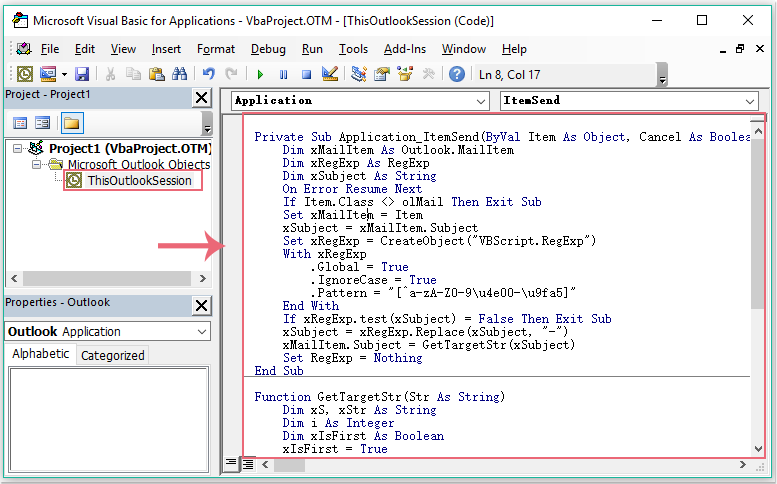
3, Եվ հետո, դեռ Microsoft Visual Basic հավելվածների համար պատուհանը, սեղմեք Գործիքներ > Սայլակ գնալու համար Հղումներ-նախագիծ 1 երկխոսության տուփ և ստուգեք Microsoft VBAScript կանոնավոր արտահայտություններ 1.0 տարբերակը Հասանելի հղումներ ցուցակի տուփ, տես նկարի նկարը.
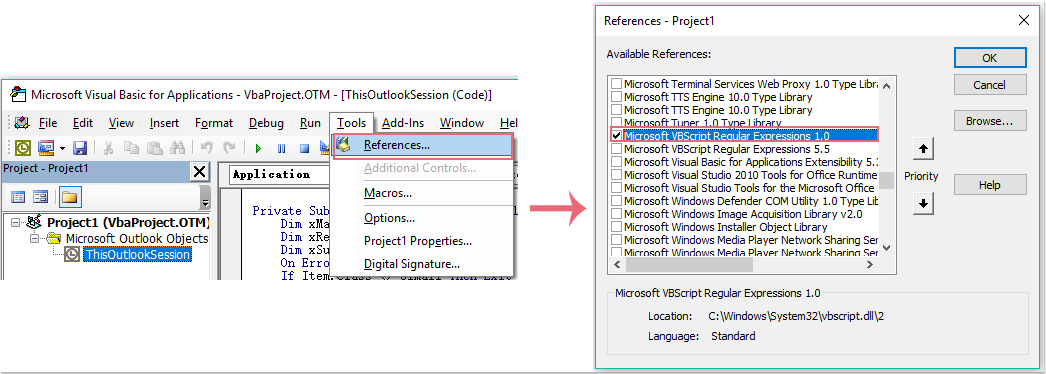
4. Այնուհետեւ կտտացրեք OK երկխոսությունը փակելու համար, այժմ, երբ թեմայի տողում ինչ-որ հատուկ նիշերով հաղորդագրություն եք ուղարկում, այն ուղարկելուց հետո այն ավտոմատ կերպով կհեռացվի: Տեսեք,
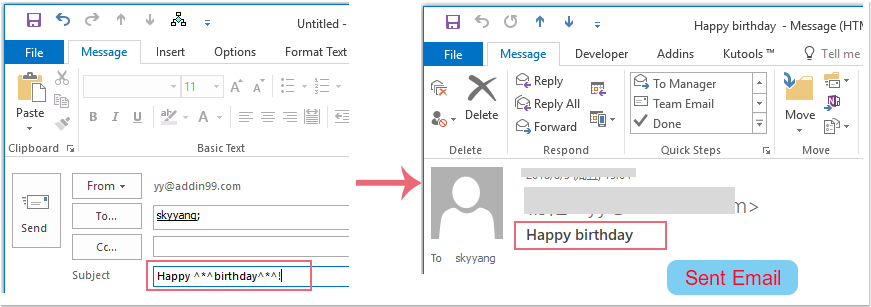
Գրասենյակի արտադրողականության լավագույն գործիքները
Outlook- ի համար նախատեսված գործիքներ - Ավելի քան 100 հզոր գործառույթ՝ ձեր Outlook-ը լիցքավորելու համար
🤖 AI Փոստի օգնական: Ակնթարթային պրոֆեսիոնալ նամակներ AI մոգությամբ. մեկ սեղմումով հանճարեղ պատասխաններ, կատարյալ հնչերանգներ, բազմալեզու վարպետություն: Փոխակերպեք էլ. փոստը առանց ջանքերի: ...
📧 Email ավտոմատացում: Գրասենյակից դուրս (հասանելի է POP-ի և IMAP-ի համար) / Ժամանակացույց ուղարկել նամակներ / Ավտոմատ CC/BCC էլփոստ ուղարկելիս կանոններով / Ավտոմատ փոխանցում (Ընդլայնված կանոններ) / Ավտոմատ ավելացնել ողջույնները / Ավտոմատ կերպով բաժանել բազմասերիստացող նամակները առանձին հաղորդագրությունների ...
📨 էլեկտրոնային կառավարման: Հեշտությամբ հիշեք նամակները / Արգելափակել խարդախության նամակները ըստ առարկաների և այլոց / Deleteնջել կրկնօրինակ նամակները / Ընդլայնված որոնում / Համախմբել Թղթապանակները ...
📁 Հավելվածներ Pro: Խմբաքանակի պահպանում / Խմբաքանակի անջատում / Խմբաքանակային կոմպրես / Auto Save- ը / Ավտոմատ անջատում / Ավտոմատ սեղմում ...
🌟 Ինտերֆեյս Magic: 😊Ավելի գեղեցիկ և զով էմոջիներ / Բարձրացրեք ձեր Outlook-ի արտադրողականությունը ներդիրներով դիտումների միջոցով / Նվազագույնի հասցնել Outlook-ը փակելու փոխարեն ...
???? Մեկ սեղմումով Հրաշքներ: Պատասխանել բոլորին մուտքային հավելվածներով / Հակաֆիշինգի էլ. նամակներ / 🕘Ցուցադրել ուղարկողի ժամային գոտին ...
👩🏼🤝👩🏻 Կոնտակտներ և օրացույց: Խմբաքանակի ավելացրեք կոնտակտներ ընտրված էլ / Կոնտակտային խումբը բաժանեք առանձին խմբերի / Հեռացնել ծննդյան հիշեցումները ...
Over 100 Նկարագրություն Սպասեք ձեր հետազոտությանը: Սեղմեք այստեղ՝ ավելին բացահայտելու համար:

